Le système d’exploitation Windows est livré avec une variété de sons qui vous avertissent des différentes notifications et sons de votre PC. Bien qu’ils soient livrés avec un paramètre par défaut du fabricant, Windows vous donne une énorme marge de manœuvre avec les différentes façons dont vous pouvez modifier les sons de votre système sans aucune difficulté.
Pour voir comment vous pouvez modifier les sons du système sur votre ordinateur Windows, lisez l’article ci-dessous.
Comment changer les sons du système sur un PC Windows
Maintenant, votre Windows contient un certain nombre de paramètres sonores différents que vous pouvez bricoler. Et la meilleure façon de procéder consiste à utiliser le menu des paramètres audio de Windows.
Pour commencer, accédez aux paramètres de son en clic droit sur l’icône du haut-parleur dans la barre d’état système et sélectionnez Des sons. À partir de là, si vous souhaitez désactiver les sons pour toutes les choses dans votre Windows, vous pouvez simplement basculer le Schéma sonore menu et sélectionnez Pas de son.
C’est ça. Faites cela et tous les sons de votre PC seront désactivés.
Pour la personnalisation des sons, le processus est légèrement différent. Tout d’abord, redéfinissez le schéma sonore sur Windows par défaut. Essayez maintenant les sons à différents Événements du programme section, jouez-les en cliquant sur Test, puis choisissez celui que vous aimez le plus. Ce son de notification sera joué plus tard lorsqu’un événement spécifique sera déclenché dans votre Windows.
Vous pouvez également activer le son de démarrage de votre ordinateur. Sélectionnez simplement le Lire le son de démarrage de Windows case à cocher et vos paramètres de son seront activés pour Windows.
Changer le son du système sur un PC Windows
De cette façon, peaufiner le son de votre système peut vous aider à pimenter les choses dans votre expérience Windows. Cependant, la modification du son du système n’est qu’une partie de la modification de votre expérience Windows. Vous pouvez faire beaucoup plus ; par exemple, personnalisez votre barre des tâches Windows, modifiez l’arrière-plan de votre bureau, modifiez le mode sombre de Windows, etc.
FAQ
Comment désactiver le son dans Windows 10 ?
Accédez au menu Démarrer, sélectionnez Paramètres ou vous pouvez appuyer sur Windows et ouvrir Paramètres. 2. Près de la fenêtre des paramètres de son 3. Sélectionnez Aucun son 4. Cliquez sur OK 1. Accédez au menu Démarrer, sélectionnez Paramètres. Ou Vous pouvez appuyer sur Windows et ouvrir Paramètres. 2. Cliquez sur Enregistrer sous à côté du menu déroulant Modèle de son
Windows 11 a-t-il de nouveaux sons système ?
Windows 11 est une mise à jour majeure des systèmes d’exploitation de Microsoft et, comme d’habitude, cela signifie de nouveaux sons système. Windows vous permet également de modifier les sons par défaut en tout ce que vous souhaitez. Voici comment modifier les sons système de Windows 11. Malgré ses mises à jour, Windows 11 ne change pas de manière significative la façon dont vous gérez les sons du système par rapport à Windows 10.
Comment modifier les paramètres de son sur Windows 11 ?
Pour modifier l’endroit où l’ordinateur doit diffuser le son sous Windows 11, procédez comme suit : Ouvrez les paramètres. Cliquez sur Système. Cliquez sur la page Son sur le côté droit. Dans la section « Sortie », cliquez sur le paramètre Choisir où lire le son. Sélectionnez les haut-parleurs, les écouteurs ou les casques que vous souhaitez utiliser.
Comment changer le schéma sonore dans Windows 10 ?
Accédez au menu Démarrer, sélectionnez Paramètres. Ou Vous pouvez appuyer sur Windows et ouvrir Paramètres. 2. Cliquez sur Enregistrer sous à côté du menu déroulant Modèle de son 3. Donnez un nom à un nouveau son et cliquez sur OK 4. Un nouveau son apparaîtra dans le menu déroulant Cliquez sur OK pour enregistrer vos paramètres.
Comment modifier les sons du système dans Windows 11 ?
La plupart des sons du système Windows 11 peuvent être modifiés dans ce menu. En fait, vous remarquerez que de nombreux événements de programme possibles n’ont pas de son système attribué par défaut, ce qui vous donne la possibilité de personnaliser davantage Windows. Il manque cependant une option clé. Le son de démarrage de Windows, également appelé son de démarrage ou son de démarrage.
Windows 11 change-t-il le son des notifications ?
En plus d’un design plus doux et fluide, Windows 11 a également synchronisé les sons de son système pour correspondre à son attrait visuel. Ainsi, les notifications semblent désormais plus calmes sur le nouveau Windows.Mais vous pourriez ne pas aimer cette expérience sonore plus calme. Ou cherchez peut-être à personnaliser les sons de Windows à votre goût.
Comment utiliser l’égaliseur de son de Windows 11 ?
Dans la liste des améliorations, activez Equalizer. Lors de la sélection de l’égaliseur, vous pouvez modifier le paramètre d’égaliseur sonore de Windows 11 sur un paramètre prédéfini tel que Rock, Live, Pop, Classique, Basse, Aigu, Puissant, etc.
Comment basculer entre les périphériques audio dans Windows 11 ?
Changer de périphérique audio à l’aide du panneau de configuration rapide Le moyen le plus simple de modifier le périphérique de sortie audio consiste à utiliser le panneau de configuration rapide de Windows 11. Voici comment permuter entre les périphériques audio dans Windows 11 en utilisant le même. Assurez-vous que les périphériques audio que vous souhaitez utiliser sont connectés à votre PC.
Pourquoi aucun son ne sort de Windows 11 ?
Annulez toutes les modifications récentes du système qui, selon vous, auraient pu empêcher Windows 11 d’avoir soudainement du son. Si vous savez que le son a cessé de fonctionner récemment et que vous pouvez identifier ce qui a changé, vous avez de bonnes chances de récupérer le son. Selon votre situation, cela pourrait inclure :
À quoi ressemble le nouveau carillon de Windows 11 ?
Dans Windows 11, le son est un motif haut-bas-haut qui arrive à un ton plus bas que le carillon bas-haut-bas. C’est moins pratique et plus vous voudrez peut-être vérifier cela. Jusqu’à présent, la plupart des nouveaux retours sur les nouveaux sons ont été positifs, après que Microsoft a commencé à diffuser les versions de Windows 11 aux testeurs en juin.
À quoi ressemble le nouvel e-mail de Windows 11 ?
Lorsque vous recevez un e-mail dans Windows 11, vous entendez trois notes rapides vers le bas. La nouvelle version est légèrement plus rapide – celle de Windows 10 comprenait quatre notes et maintenue un instant à la fin – et enregistre une tonalité plus basse. C’est plus un geste, rappelant un courrier arrivant dans une boîte de réception, et moins un extrait de type vocal.

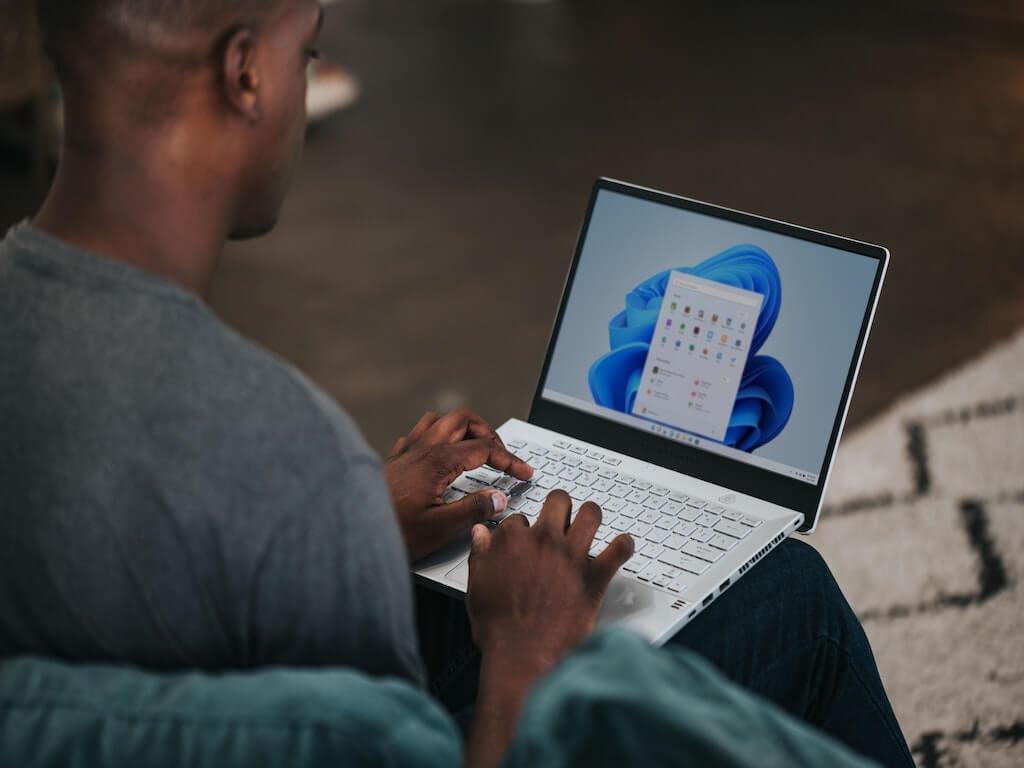
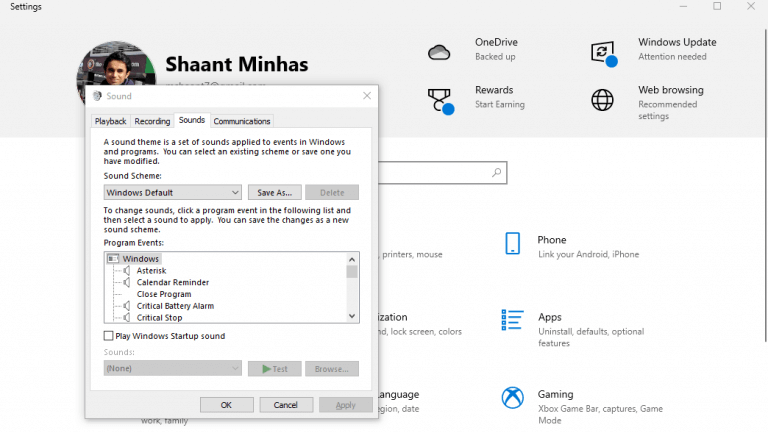



-on-windows-11-and-the-web.jpg)